由於人工智能,視頻編輯如今已成為一項更易於管理的任務。每個人都必須知道有多重要 人工智能視頻升級 是的,尤其是在這些日子裡,每個人似乎都在賽道上奔跑。我們的意思是,當今的人們正處於快節奏的環境中。這實際上並不令人震驚,因為即使是日子過得如此之快,任務也是如此。因此,為了幫助您快速完成視頻編輯任務,請遵循我們在閱讀本文時為您提供的提示和指南。假設我們將只展示出色的視頻編輯工具。因此,事不宜遲,讓我們開始行動,開始在 Android、iPhone 和桌面上使用 AI 升級視頻。
第 1 部分。 升級視頻中的 AI 是什麼?
首先,人工智能或人工智能是計算機、手機等技術小工具以洞察力和人類智能執行人類任務的能力。這也適用於 人工智能視頻升級.沒有 AI 的視頻增強器只能由控制軟件或應用程序工具的人手動轉換視頻。另一方面,適用於 Android 的視頻升級應用程序和其他編輯工具將使這項任務變得更加容易。此外,視頻中肉眼看不到的每一個細節也將成為增強的一部分。
第 2 部分。 在 PC 上使用 AI 升級視頻的非凡方式
呢個 AVAide 視頻轉換 是與人工智能一起使用的非凡的視頻增強工具,只需點擊特定的增強功能,它就可以完美地應用於視頻。此外,這款出色的軟件可以像 ABC 一樣簡單地消除噪音、穩定和啟發視頻,從而將您糟糕的視頻徹底改變為最美麗的視頻。不僅如此,您還可以在使用 AI 放大視頻的同時應用精美的濾鏡、主題和音樂!不必擔心您使用的 PC 類型,因為 AVAide 視頻轉換 在 Mac 上完美運行; Windows 和 Linux 一樣!
更重要的是?顧名思義, AVAide 視頻轉換 最初是全球最傑出的視頻轉換器、電影製作人和自製 DVD 開膛手。想像一下將視頻和音頻文件同時轉換為或多或少 400 種不同的格式。更不用說它擁有的超快和硬件加速技術,這對您和您的設備都非常有幫助!無論如何,請按照以下完整而詳細的指南隨意嘗試。
- 以多種但最快的方式增強您的視頻。
- 它使用硬件加速技術保護您的設備。
- 它是一款出色的 3D、GIF、電影和視頻拼貼製作工具。
- 它支持所有流行的輸入和輸出格式。
- 您可以擁有的最直觀的界面。
- 驚人的功能和工具等著你!
步驟1下載軟件
為您的設備獲取軟件,並為您高效地執行此操作,請單擊上方可用的下載按鈕。選擇一個適用於您的設備,然後在安裝後啟動此 AI 視頻增強器。
第2步上傳文件
在主界面上,探索 工具箱 並選擇 視頻增強器.單擊它後,將出現一個彈出窗口,您可以在點擊時上傳您的視頻文件 加 中心的圖標。
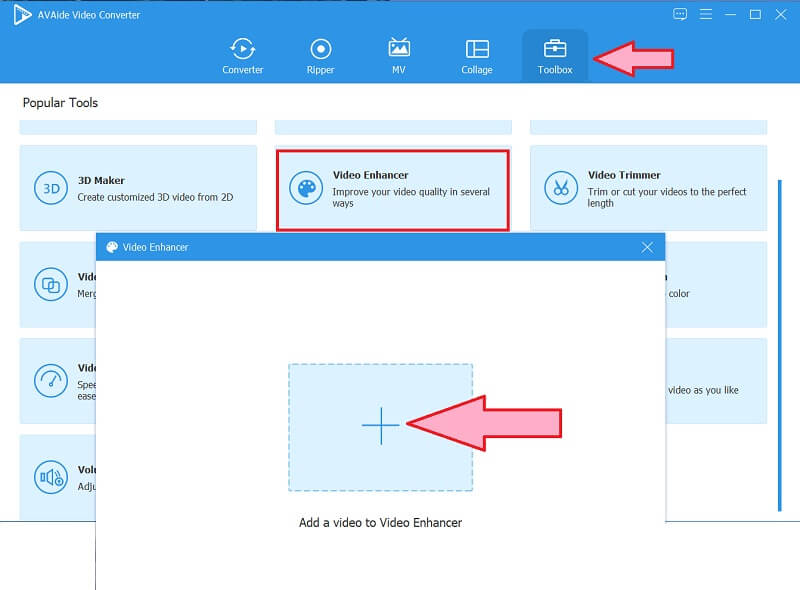
第 3 步自定義增強
在新窗口中,從您只需要切換的選項中進行選擇。選項是 高檔分辨率 為了使品質卓越, 去除視頻噪音 使您的視頻更清潔的選項, 減少晃動 使其穩定,並且 優化亮度 和 對比 為您的視頻獲得完美的照明。
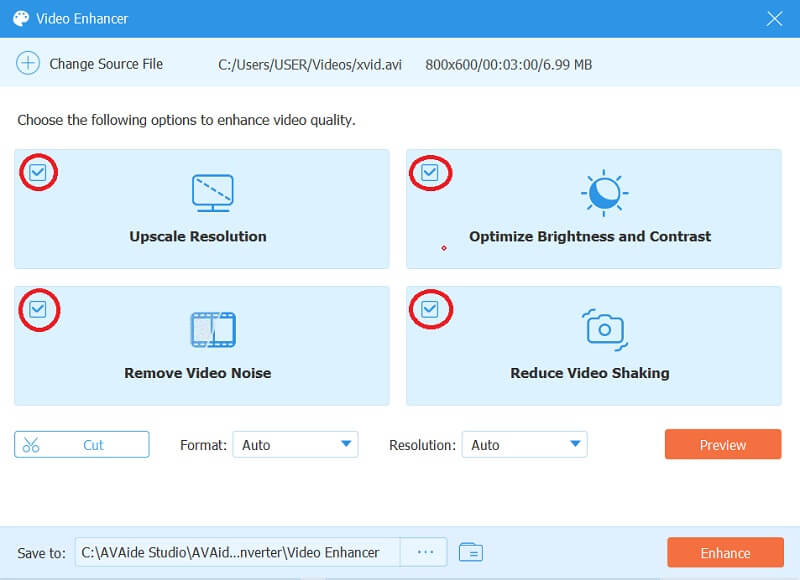
步驟4人工智能高檔視頻分辨率
這一次,您需要為視頻確定合適的分辨率。為此,只需點擊上的箭頭圖標 解決,然後在多個選項中進行選擇。與您想要的格式相同。
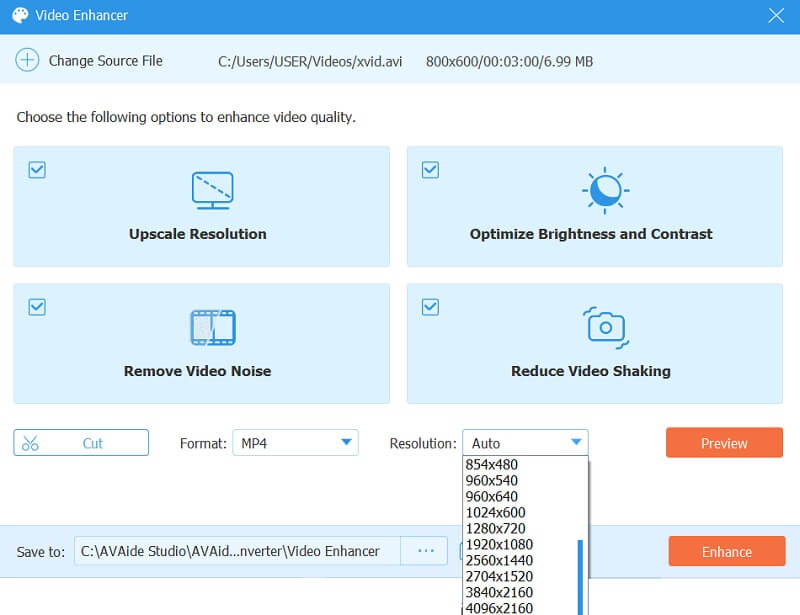
第 5 步保存視頻
如果您的視頻不錯,請繼續點擊 提高 按鈕。等待增強過程完成,然後檢查它
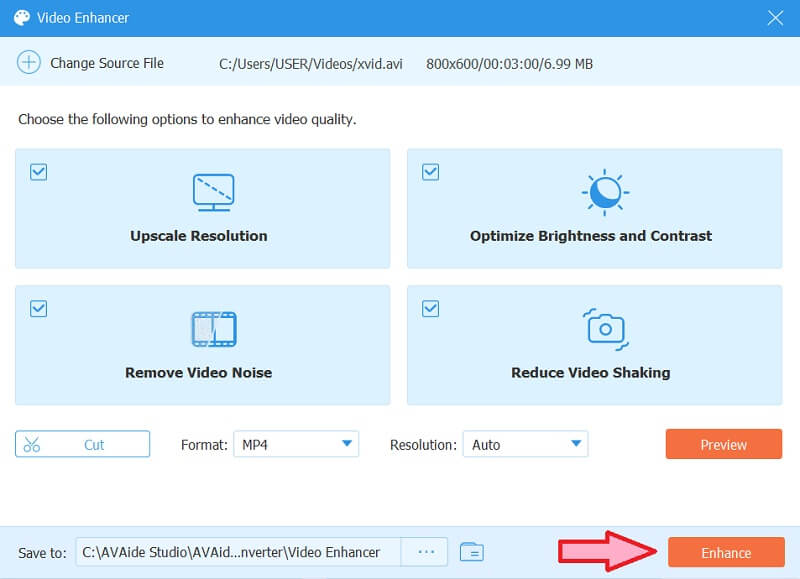
第 3 部分。如何使用 AI 在移動設備上升級視頻
對於您的移動使用,使用 VideoShop 是很實用的。這個出色的應用程序擁有一切值得誇耀的地方。這是一款適用於 Android 和 iPhone 的視頻升級版,擁有精美的效果和濾鏡、標籤及其動畫過渡,以及更多美化視頻的功能。此外,作為其高級功能的一部分,它使用戶能夠將畫外音和音效應用到他們的增強視頻中。但是,它的導入和導出過程可能會給您帶來問題,因為許多初次使用的用戶都經歷過。因此,讓我們看看以下有關 VideoShop 如何增強視頻的步驟。請注意,該指南適用於 如何提高視頻質量 在 Android 和 iPhone 上。
步驟1您需要在您的 Android 或 iPhone 上下載並安裝此視頻縮放器。然後啟動它,然後單擊 進口 按鈕。
第2步在下一頁選擇您需要增強的視頻,然後單擊 完畢.視頻導入成功後,去點擊 篩選 標籤。
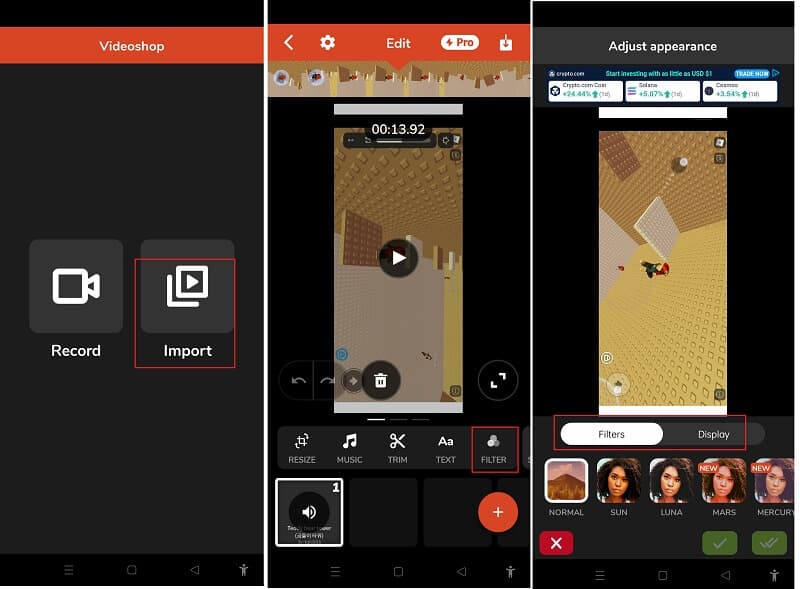
第 3 步在新頁面中,從眾多可用過濾器中進行選擇。接下來,單擊 展示 選項卡以自定義視頻的亮度和對比度、銳度、飽和度和溫度。然後點擊綠色 查看 按鈕以應用更改。
步驟4最後,通過點擊導出新增強的視頻 出口 圖標。然後,單擊 保存到圖庫 選項。這就是如何在 Android 和 iPhone 上升級視頻。
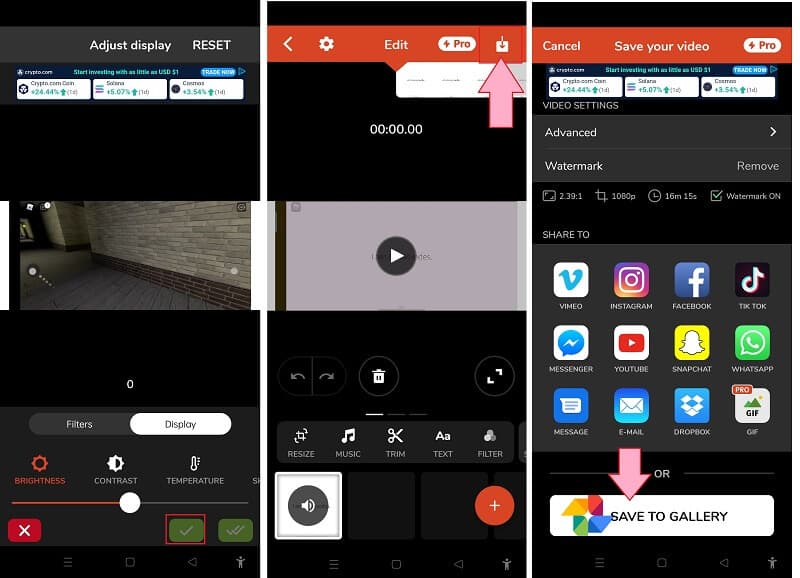
第 4 部分。關於 AI 視頻升級和工具的常見問題解答
我可以在手機上使用 AVAide Video Converter 升級我的視頻嗎?
不,與此同時, AVAide 視頻轉換 只適合電腦。但從長遠來看,作為其創新的一部分,您肯定會喜歡手機。如果你需要 高檔 480p 到 1080p, 點擊這裡了解更多詳情。
我可以使用我的 Android 上的照片應用來增強我的視頻嗎?
是的。照片應用程序也是增強視頻和照片的好工具。但是,與其他增強應用程序不同,照片應用程序的工具有限。
如何在沒有第三方應用程序的情況下在 iPhone 上升級視頻?
轉到相冊,然後選擇並打開您的視頻文件。之後,單擊編輯按鈕,並自定義可用的預設。但是,此過程不如使用第三方工具高效。
好了,朋友們,這兩種最令人驚訝的方式 使用 AI 增強您的視頻 在 Windows、Mac、Android 和 iPhone 上。事實上,除了它們之外,可能還有很多選擇。但是,這兩個視頻增強工具的表現超出了我們的預期。因此,請遵循本文中給出的建議和說明,以獲得完美、增強的輸出。
您完整的視頻工具箱,支持 350 多種格式的無損轉換。
視頻增強
- 將 1080p 升級到 4K
- 高檔 480p 至 1080p
- 將 4K 縮小到 1080p/720p
- 將 1080p 縮小到 480p
- 將 DVD 升級到 1080p/720p
- 修復質量不佳的視頻
- 人工智能視頻高檔
- 提高視頻質量
- 提高 TikTok 視頻質量
- 最佳視頻增強器
- 適用於 iPhone 和 Android 的視頻增強器應用程序
- 最佳 4K 視頻增強器
- 人工智能高檔視頻
- 清理視頻質量
- 讓視頻質量更高
- 讓視頻更亮
- 最佳模糊視頻應用
- 修復模糊的視頻
- 提高縮放視頻質量
- 提高 GoPro 視頻質量
- 提高 Instagram 視頻質量
- 提高 Facebook 視頻質量
- 提高 Anroid 和 iPhone 上的視頻質量
- 提高 Windows Movie Maker 中的視頻質量
- 在 Premiere 中提高視頻質量
- 恢復舊視頻質量
- 銳化視頻質量
- 讓視頻更清晰
- 什麼是8K分辨率
- 4K 分辨率:您需要知道的一切 [解釋]
- 2 種無損提高視頻分辨率的驚人方法
- 視頻分辨率轉換器:入手時需要考慮的事項
- 您不容錯過的出色 5K 到 8K 轉換器!
- 從視頻中去除背景噪音:使用三種有效方法
- 如何使用 3 種顯著方式從視頻中去除顆粒






 安全下載
安全下載





